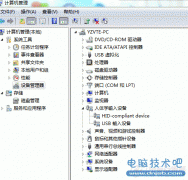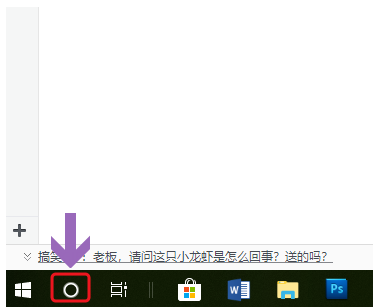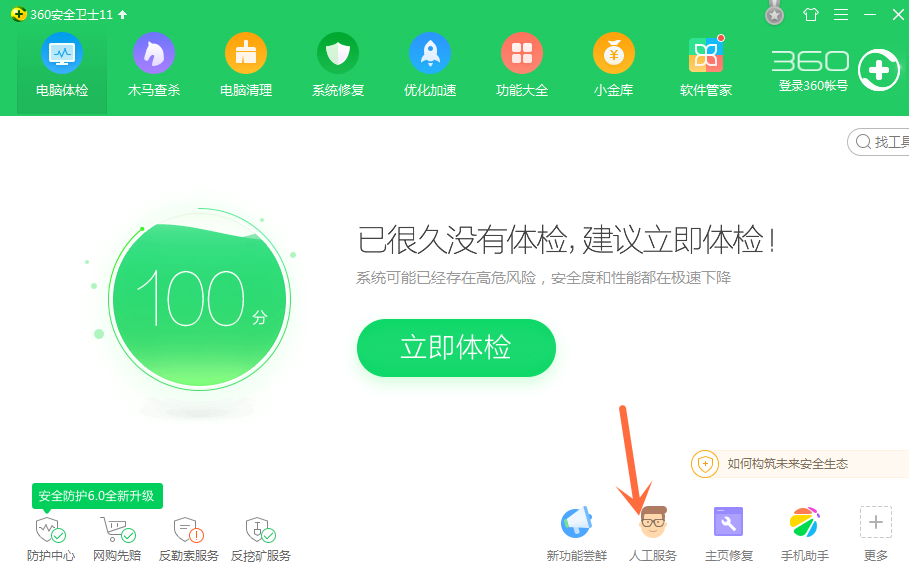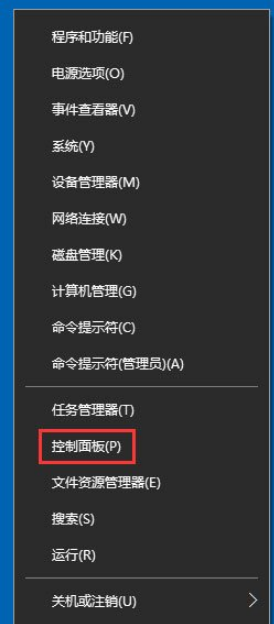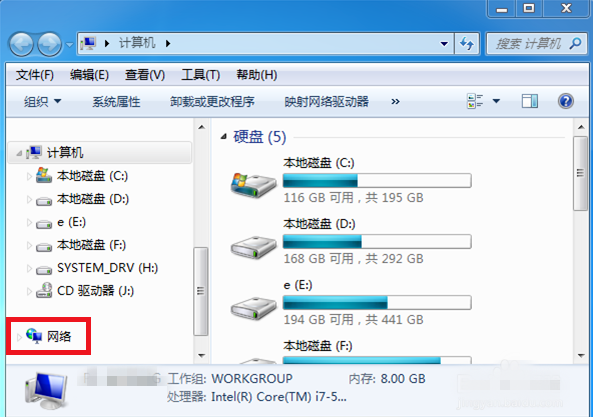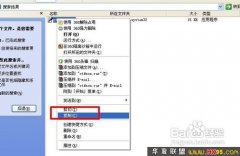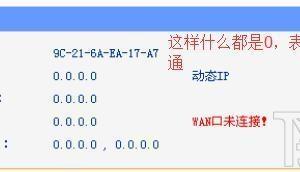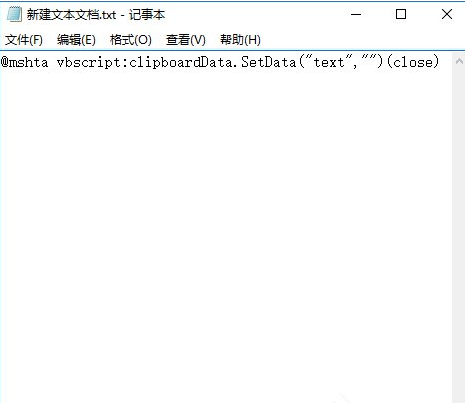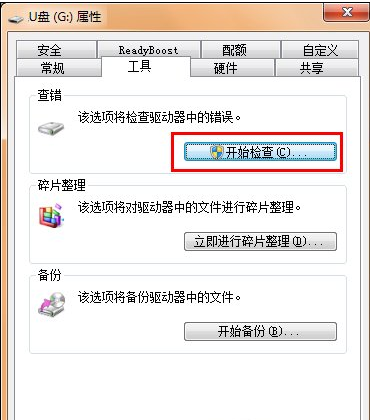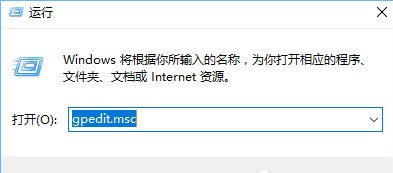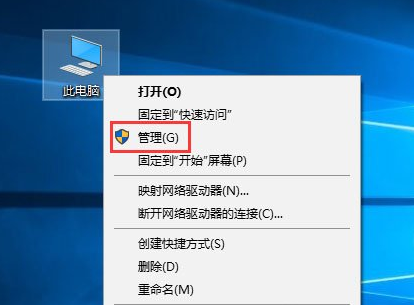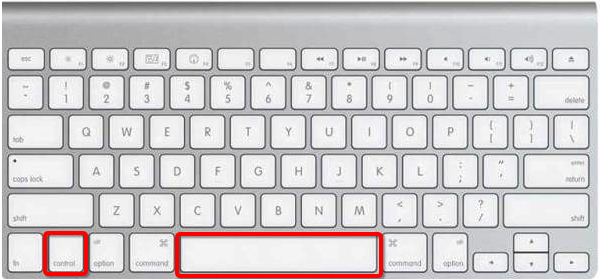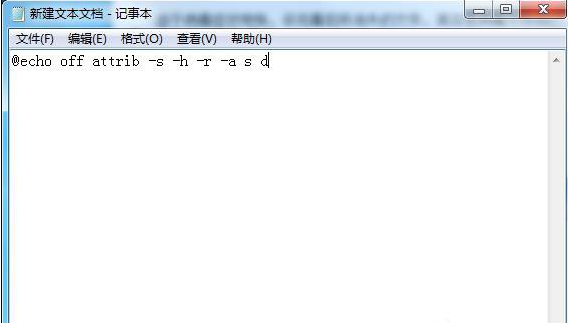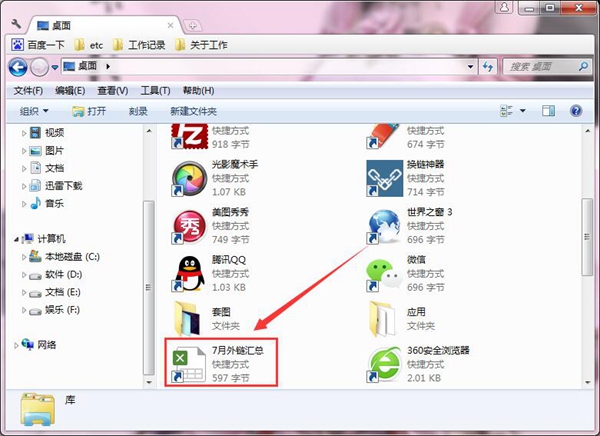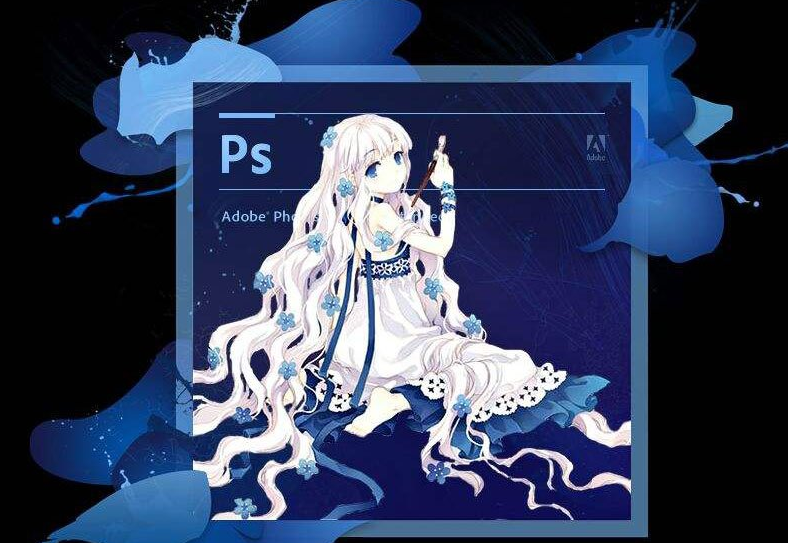Win10中启用360免费wifi时弹出“缺少无线网卡”怎么办
发表时间:2021-01-25 14:42来源:网络发布:小屋
360免费wifi是一款虚拟路由器软件,可以帮助用户实现网络共享,使用360免费wifi,电脑必须内置无线网卡。最近有网友反映,他将电脑系统升级为win10系统之后,再次安装360免费wifi,却提示缺少无线网卡,这是什么原因呢?下面,小编给大家介绍下升级win10系统后360免费wifi提示缺少无线网卡的解决方法。
准备工作
一、下载安装360驱动大师;
二、备份无线网卡驱动;
运行360驱动大师,切换到驱动管理页。

找到无线网卡驱动,点击备份, 进行驱动备份;
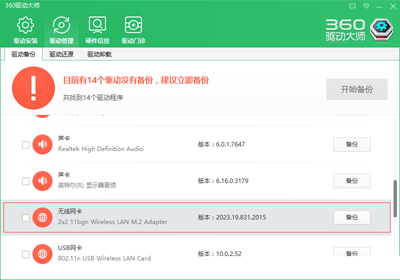
备份完毕,在驱动还原页确认驱动已经完成备份;
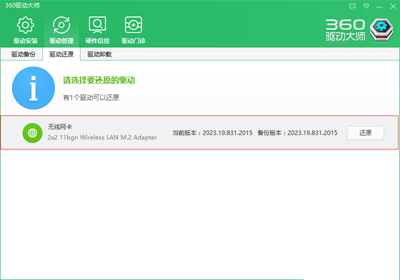
切换到”驱动卸载”页面,找到无线网卡驱动, 点击卸载;
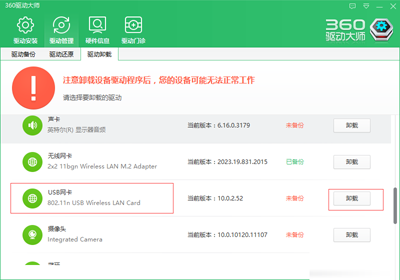
使用旧版本的无线网卡驱动,支持win7/win8/win8.1,一般来说在win10发布时间前的驱动是可用的;
切换到”驱动安装”页面,找到无线网卡, 并在下拉版本中选择合适的驱动版本(建议选择14年的版本);
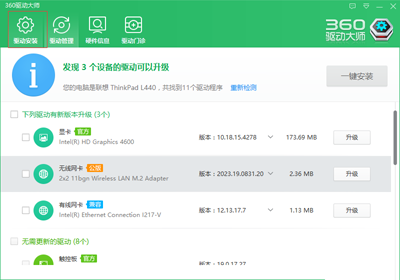
选择无线网卡驱动版本完成后点击”安装”, 完成安装过程;安装完成后启动360免费wifi, 如果能正常工作, 恭喜您,问题解决了;
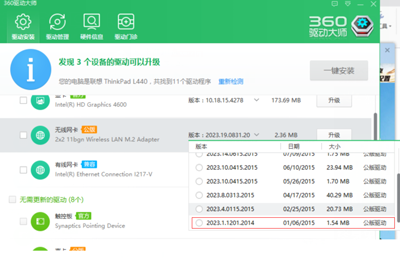
另外部分win10系统会自动升级驱动,在降级完驱动后,可以关闭自动升级。
还原无线网卡驱动的过程
360驱动大师切换到”驱动管理-》驱动还原”界面;
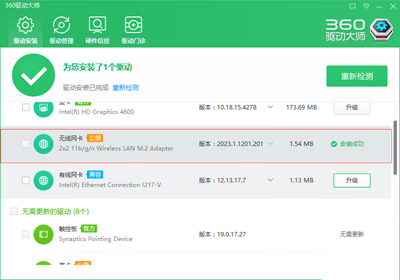
点击还原按钮进行驱动还原。
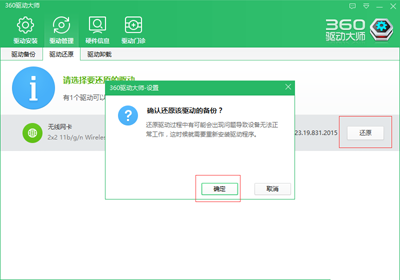
完成无线网卡驱动还原;
关闭win10驱动自动升级,点击控制面板-高级系统设置-设备安装设置-否;
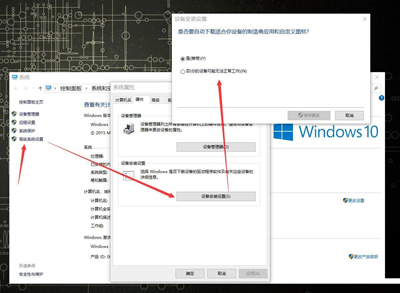
以上就是如何解决win10系统中360免费wifi提示缺少无线网卡的方法介绍了,大家都学会了吗?
上一篇:Win10怎么清扫剪贴板?Win10中清扫剪贴板的快捷方式
下一篇:很抱歉没有了
知识阅读
软件推荐
更多 >-
1
 设置路由器:解决192.168.1.1进不去的故障
设置路由器:解决192.168.1.1进不去的故障2013-09-14
-
2
电脑开机蓝屏stop:0X000000ED错误代码怎么解决?
-
3
路由器总掉线怎么回事? 如何解决?
-
4
网络和共享中心打不开怎么办?网络和共享中心打不开的解决方法
-
5
点击淘宝聊天链接无反应是什么原因?
-
6
宽带错误651什么意思?宽带错误651的解决办法!
-
7
硬盘坏了怎么修复 教你如何修复硬盘坏道
-
8
宽带连接错误629代码的解决办法
-
9
近期热门问题:Google打不开?2014谷歌打不开原因分析
-
10
看爱奇艺在线视频画面上有滚动文字怎么办?